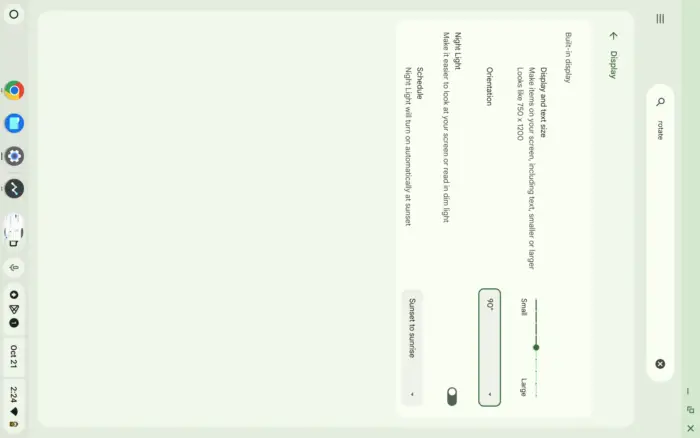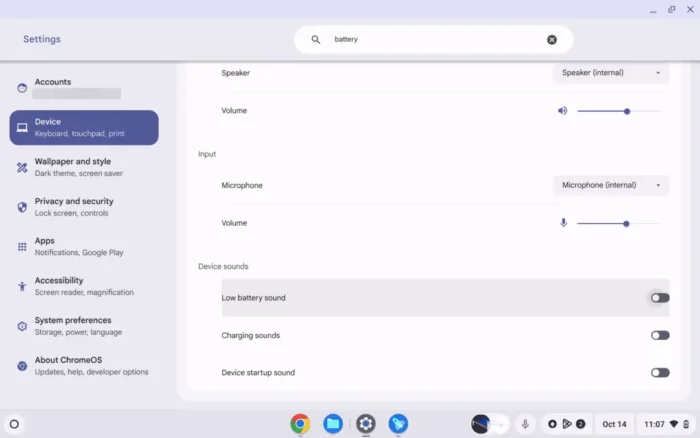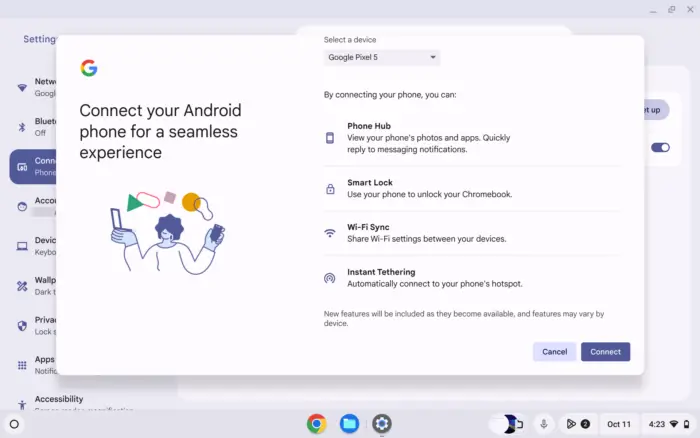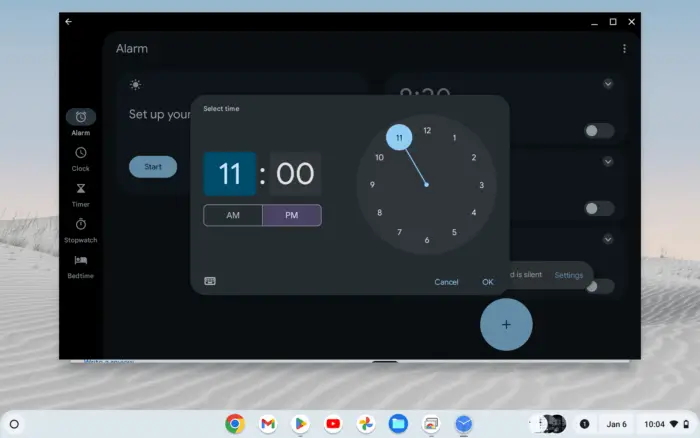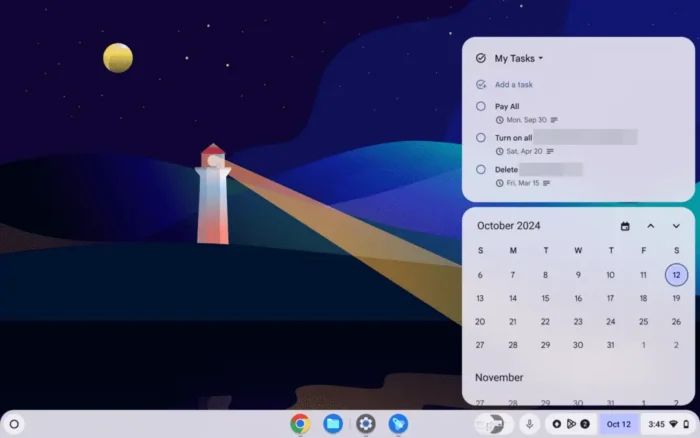Kunci utama:
- Gunakan pintasan keyboard Ctrl+Shift+⟳ untuk memutar layar dengan cepat
- Atur orientasi layar melalui menu Pengaturan Chromebook
- Aktifkan fitur Auto-rotate untuk rotasi otomatis di mode tablet
Pernahkah kamu merasa frustrasi saat ingin membaca artikel panjang di Chromebook-mu tapi layarnya terlalu lebar? Atau mungkin kamu ingin menunjukkan presentasi ke teman-teman tapi orientasi layarnya tidak sesuai?
Tenang, aku punya solusinya. Memutar layar Chromebook ternyata sangat mudah dan cepat. Dalam artikel ini, aku akan membagikan cara-cara simpel yang bisa kamu lakukan dalam hitungan detik.
Daftar isi
Cara Kilat Memutar Layar dengan Pintasan Keyboard
Ini adalah trik favoritku. Cukup tekan kombinasi tombol Ctrl+Shift+⟳ (tombol refresh di atas angka 3 dan 4).
Setiap kali kamu menekan kombinasi ini, layar akan berputar 90°.
Keren kan? Kamu bisa melakukannya berulang kali sampai mendapatkan orientasi yang diinginkan.
Memutar Layar Melalui Pengaturan Chrome OS
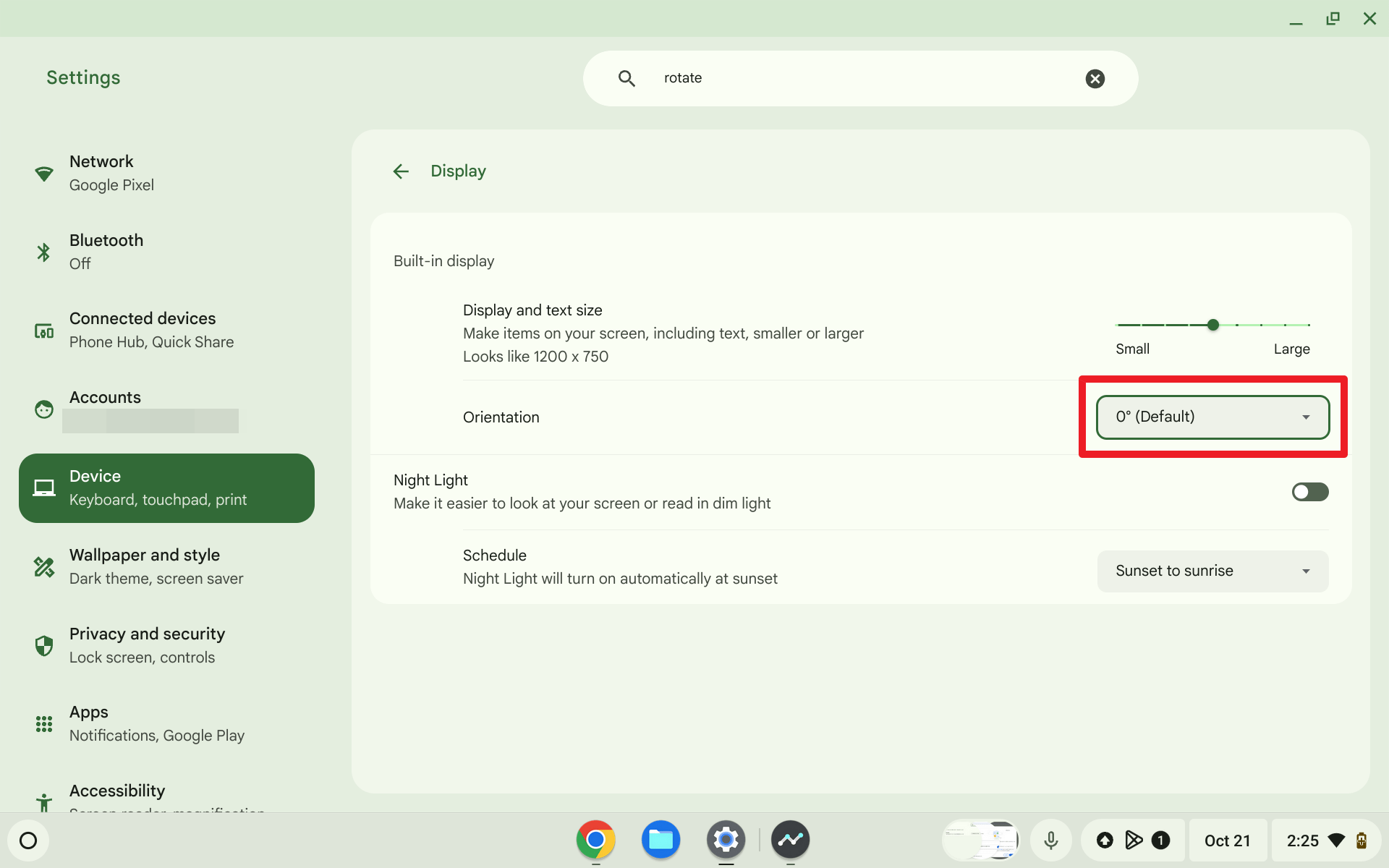
Jika Chromebook-mu sedang dalam mode tablet, cara ini mungkin lebih cocok:
- Klik jam di pojok kanan bawah
- Pilih Pengaturan
- Di menu kiri, pilih Perangkat lalu Layar
- Pilih orientasi layar yang kamu inginkan
Mudah bukan?
Fitur Auto-rotate untuk Pengguna Tablet
Chromebook dalam mode tablet punya fitur keren bernama Auto-rotate.
Begini cara mengaktifkannya:
- Buka Pengaturan > Perangkat > Layar
- Pilih opsi Auto-rotate
Sekarang layarmu akan berputar otomatis sesuai cara kamu memegang tabletnya. Praktis!
FAQ
Apakah semua model Chromebook bisa memutar layar?
Sebagian besar model Chromebook modern mendukung fitur rotasi layar. Namun, beberapa model lama mungkin tidak memiliki fitur ini.
Layar tidak berputar saat menekan pintasan keyboard. Apa yang harus dilakukan?
Pastikan Chromebook-mu sudah diperbarui ke versi terbaru. Jika masalah masih berlanjut, coba restart perangkatmu atau periksa pengaturan aksesibilitas.
Bisakah saya menonaktifkan fitur auto-rotate?
Tentu! Cukup matikan opsi Auto-rotate di pengaturan layar atau gunakan tombol kunci rotasi di menu pengaturan cepat.
Nah, sekarang kamu sudah tahu cara memutar layar Chromebook dengan mudah. Tidak perlu lagi pusing saat ingin mengubah orientasi layar. Selamat mencoba!